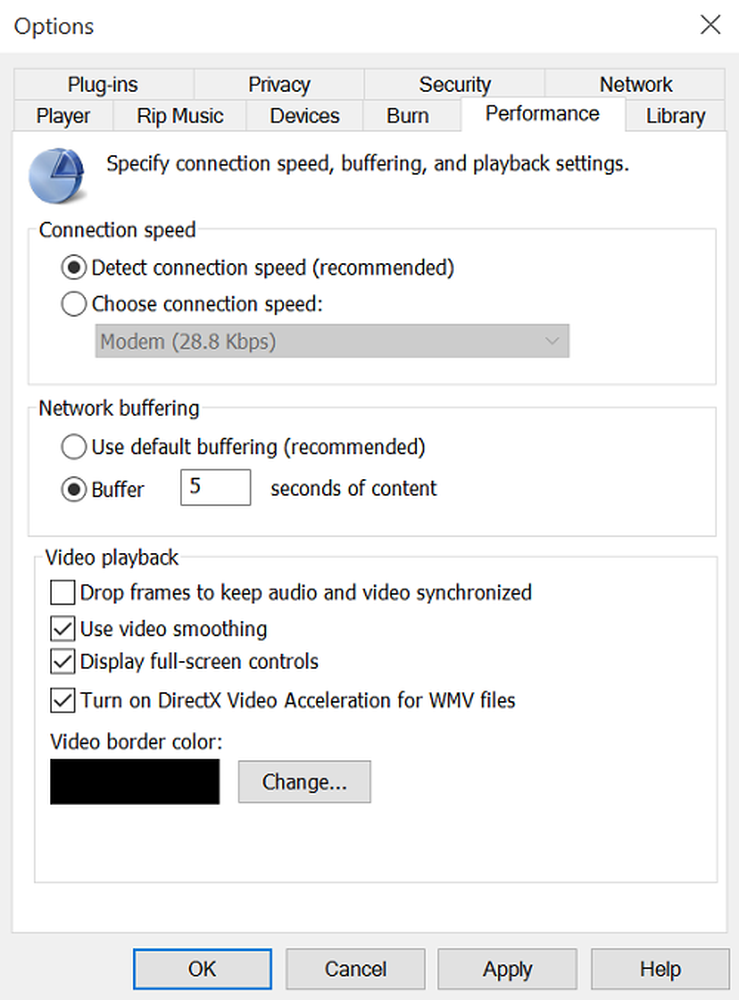Öka teckensnittstorleken och gör text större på Windows 10
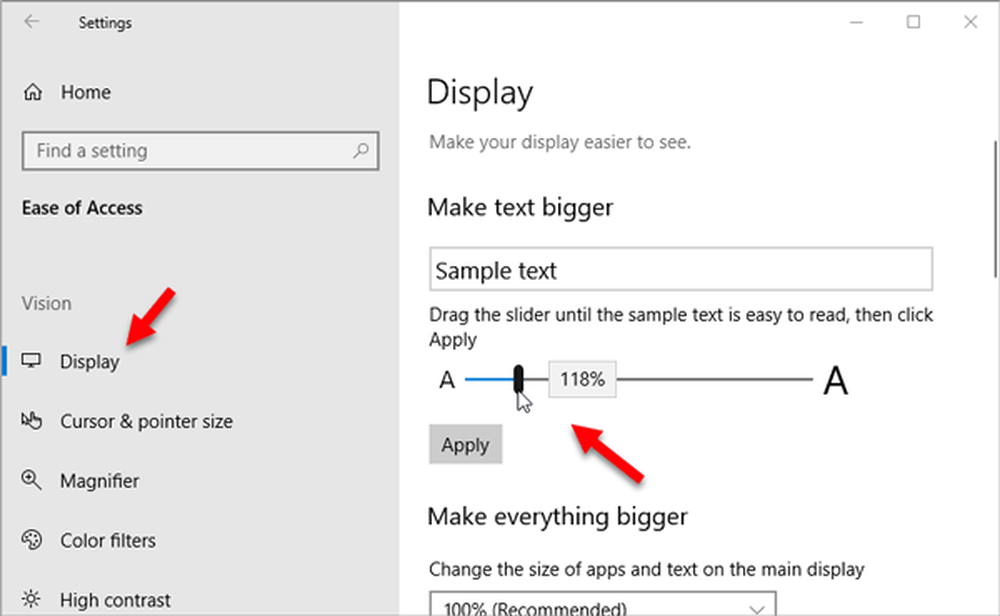
Om du har synproblem kan du enkelt göra texten större på din Windows 10 PC via Windows 10 Easy Access Settings. Du behöver inte ens använda någon tredje parts programvara för att göra det här. Låt oss se hur man gör det. Den här inställningen har introducerats i Windows 10 v1809.
Gör text större på Windows 10
Du kan öka teckensnittstorleken och göra Text större och lättare att läsa.
För att göra det stort eller litet eller för att ändra teckensnittstorleken måste du komma åt Windows Inställningar för enkel åtkomst.
Öppna Windows 10 Inställningar panel. Du kan trycka på Vinn + I knappen för att öppna den på din maskin.
Efter det, gå till Enkel åtkomst > Visa.
På din högra sida hittar du en skjutreglage med en etikett som heter Gör texten större.
Du kan flytta skjutreglaget från vänster till höger för att göra texten större. Du kan hitta förhandsgranskningen precis ovanför baren.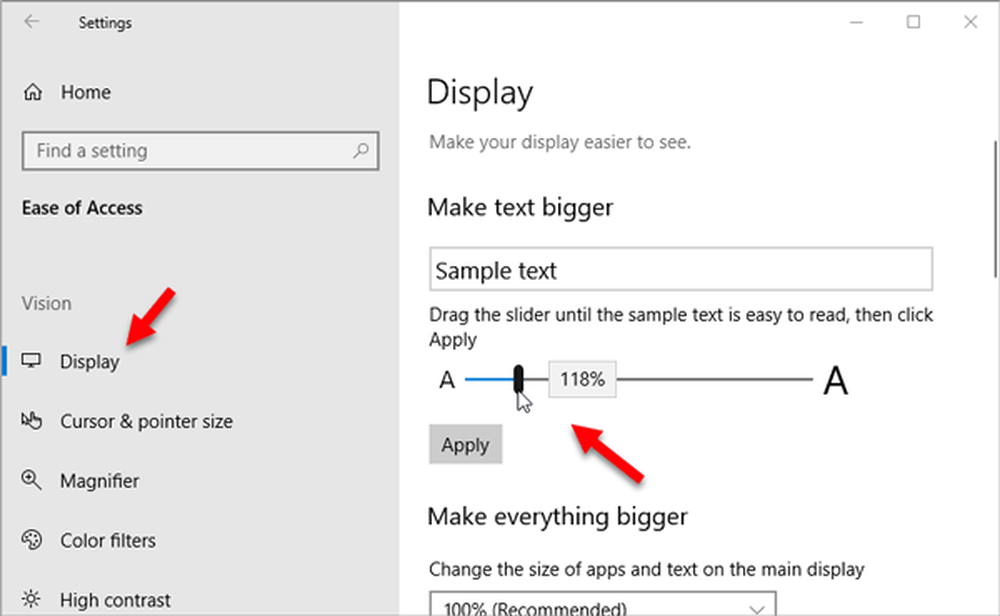
Efter att ha valt en viss storlek, tryck på Tillämpa knapp. Det ändrar textstorleken omedelbart.
Observera att det här alternativet inte kommer att göra ikonerna och andra objekt större. Det kommer bara att göra text större än standardvärdet. Om du använder ett mycket högt värde kan det snedvrida saker.